ESP32 - DHT22 - LCD
Ce tutoriel vous explique comment programmer l'ESP32 pour lire la température et l'humidité à partir du DHT22 et les afficher sur un LCD I2C.
Préparation du matériel
Ou vous pouvez acheter les kits suivants:
| 1 | × | Kit de Démarrage DIYables ESP32 (ESP32 inclus) | |
| 1 | × | Kit de Capteurs DIYables (30 capteurs/écrans) | |
| 1 | × | Kit de Capteurs DIYables (18 capteurs/écrans) |
À propos du DHT22 et de l'écran LCD
Nous disposons de tutoriels spécifiques sur le capteur DHT22 et l'écran LCD. Chaque tutoriel contient des informations détaillées et des instructions étape par étape sur le brochage du matériel, le principe de fonctionnement, la connexion des fils à l'ESP32, le code ESP32... Pour en savoir plus, consultez les liens suivants :
Diagramme de câblage
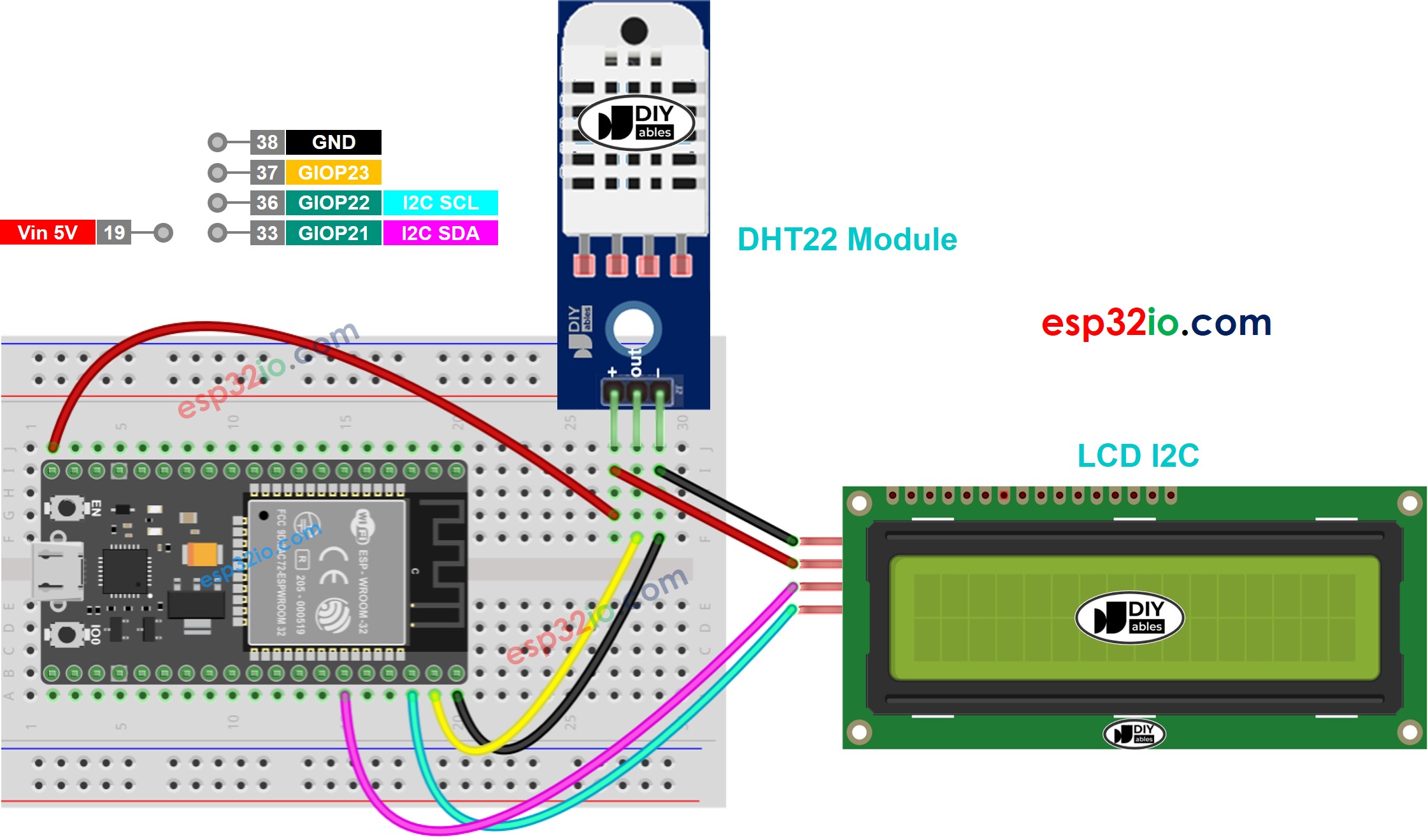
Cette image a été créée avec Fritzing. Cliquez pour agrandir l'image.
Si vous ne savez pas comment alimenter l'ESP32 et d'autres composants, consultez les instructions dans le tutoriel suivant : Comment alimenter l'ESP32..
Notez que le capteur DHT22 peut fonctionner avec 5V ou 3.3V, vous pouvez donc connecter la broche VCC du DHT22 à la broche 3.3V ou à la broche 5V.
Dans le schéma ci-dessus, l'écran LCD est alimenté par la carte ESP32, dans certains cas, elle peut ne pas fournir suffisamment de puissance pour l'affichage LCD. Si l'écran LCD n'affiche rien, alimentez l'écran LCD par une source d'alimentation externe comme suit :
- Si vous alimentez l'ESP32 via la broche Vin et l'écran LCD avec une source d'alimentation externe
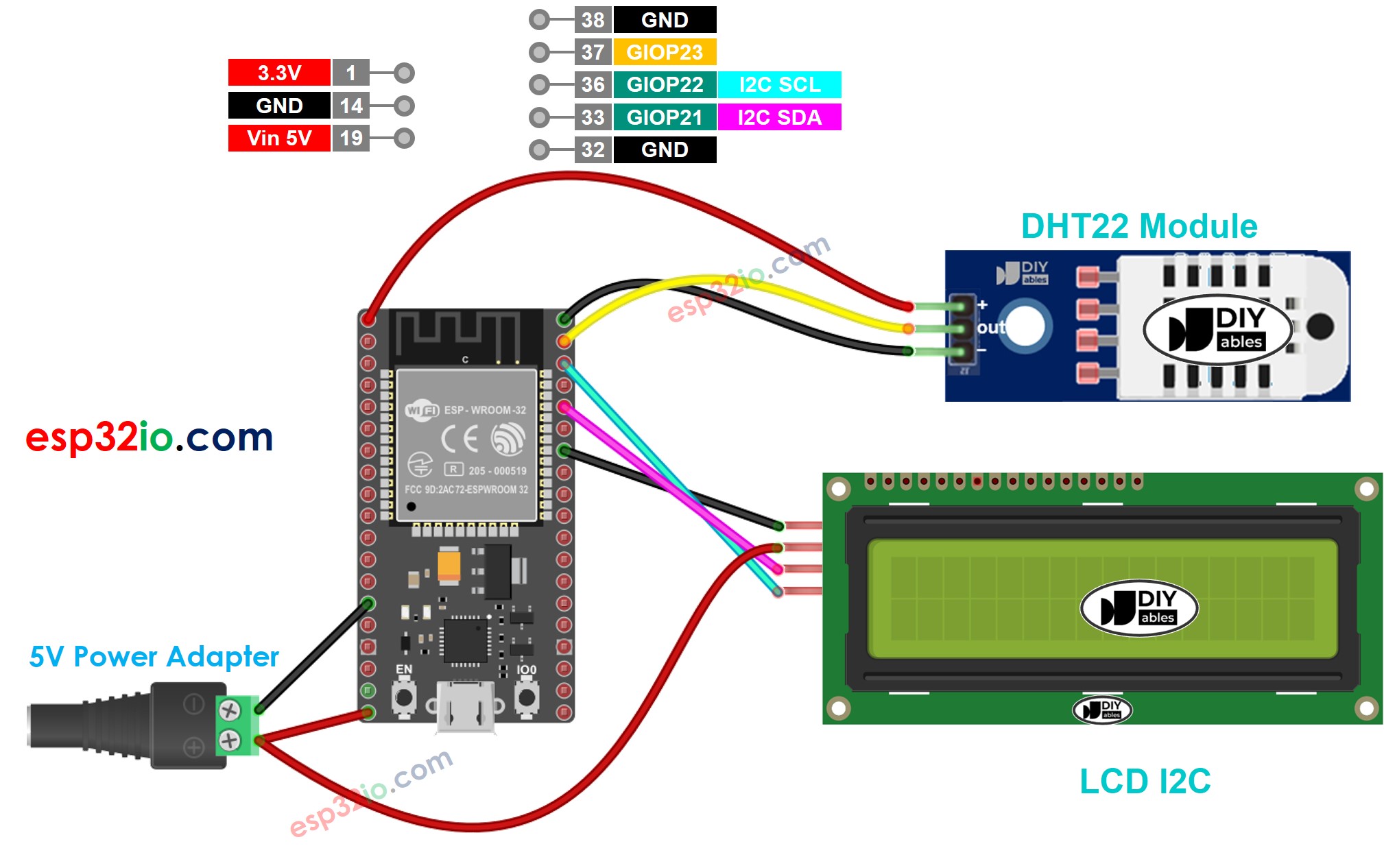
Cette image a été créée avec Fritzing. Cliquez pour agrandir l'image.
- Si vous alimentez l'ESP32 via le port USB et l'écran LCD avec une source d'alimentation externe
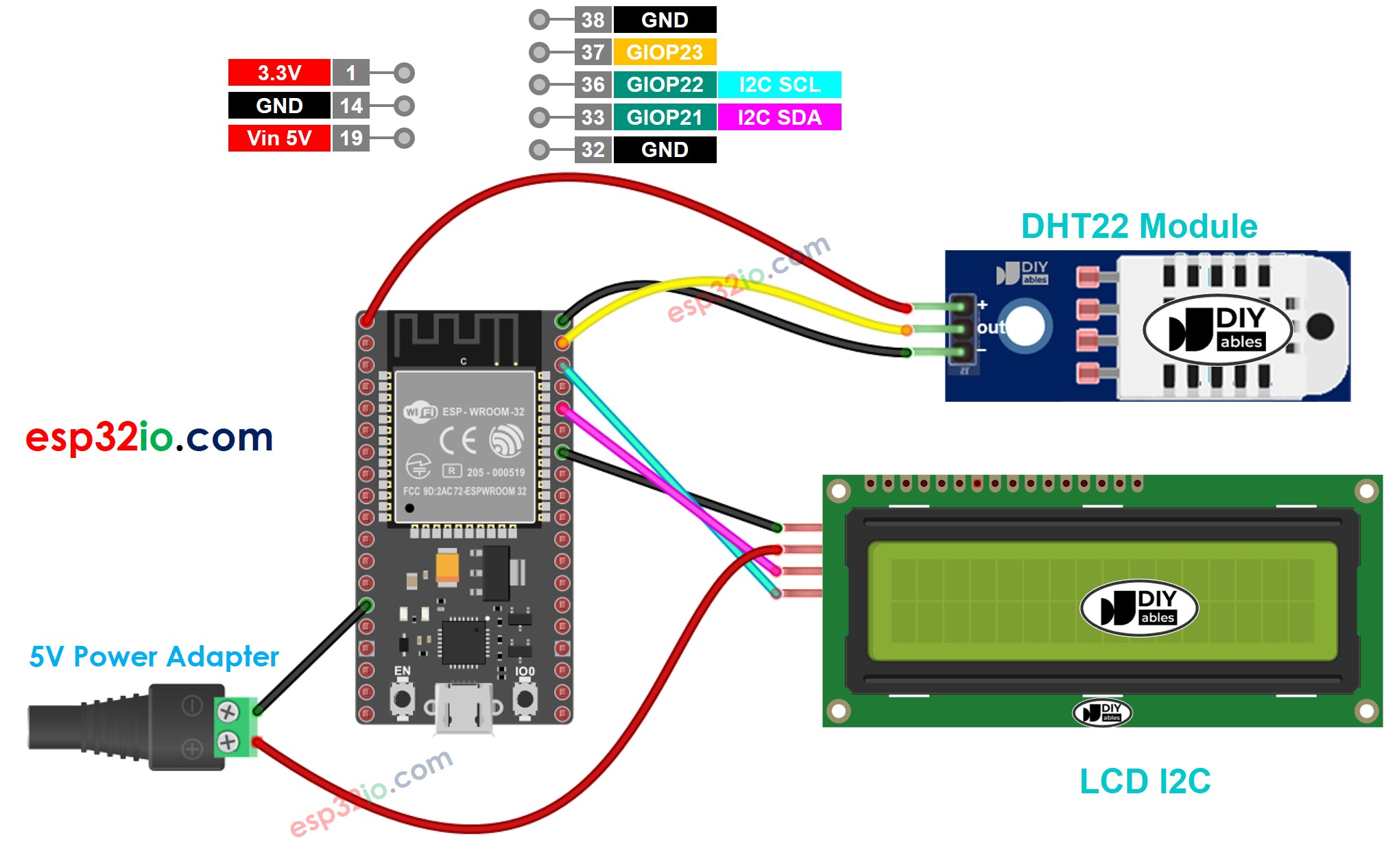
Cette image a été créée avec Fritzing. Cliquez pour agrandir l'image.
Code ESP32 - Capteur DHT22 - LCD I2C
※ Note:
L'adresse I2C de l'écran LCD peut différer selon les fabricants. Dans le code, nous avons utilisé l'adresse 0x27 spécifiée par le fabricant DIYables.
Étapes rapides
- Si c'est la première fois que vous utilisez l'ESP32, consultez Installation du logiciel ESP32..
- Faites le câblage comme sur l'image ci-dessus.
- Connectez la carte ESP32 à votre PC via un câble micro USB.
- Ouvrez l'Arduino IDE sur votre PC.
- Sélectionnez la bonne carte ESP32 (par exemple, Module de développement ESP32) et le port COM.
- Cliquez sur l'icône Libraries dans la barre gauche de l'Arduino IDE.
- Tapez "DHT" dans la boîte de recherche, puis recherchez la bibliothèque de capteurs DHT par Adafruit.
- Installez la bibliothèque en cliquant sur le bouton Install.
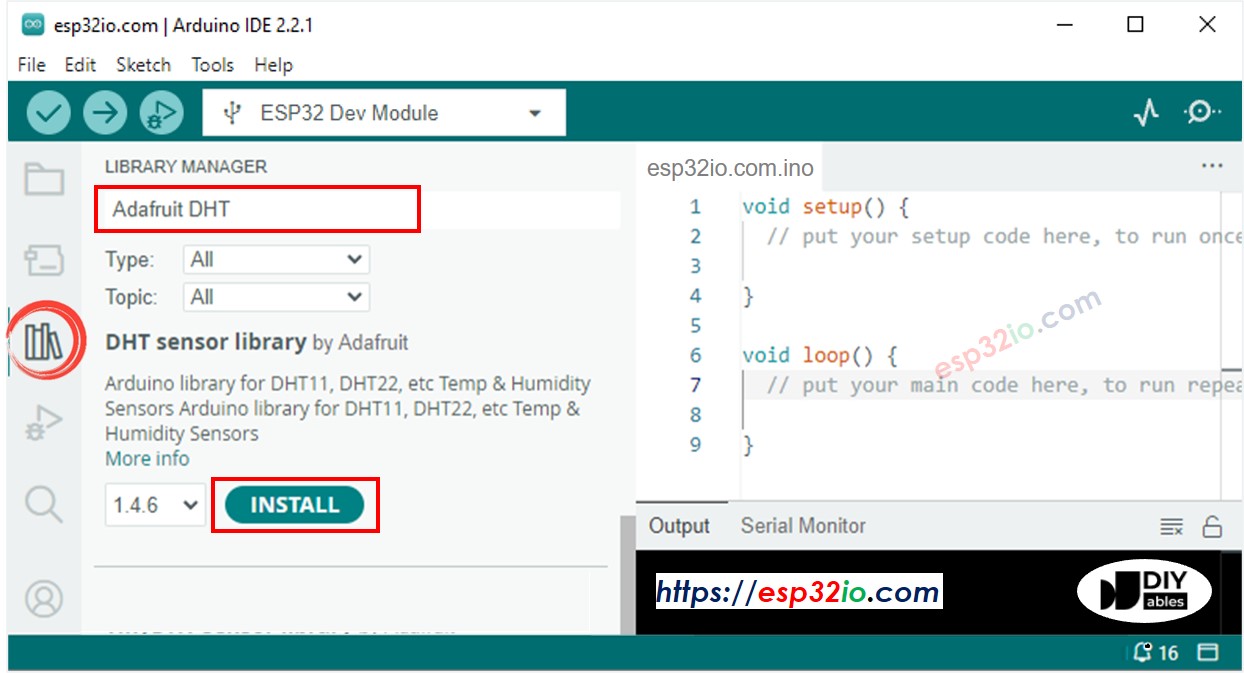
- Une fenêtre apparaît pour vous demander d'installer les dépendances de la bibliothèque
- Installez toutes les dépendances de la bibliothèque en cliquant sur le bouton Install All.
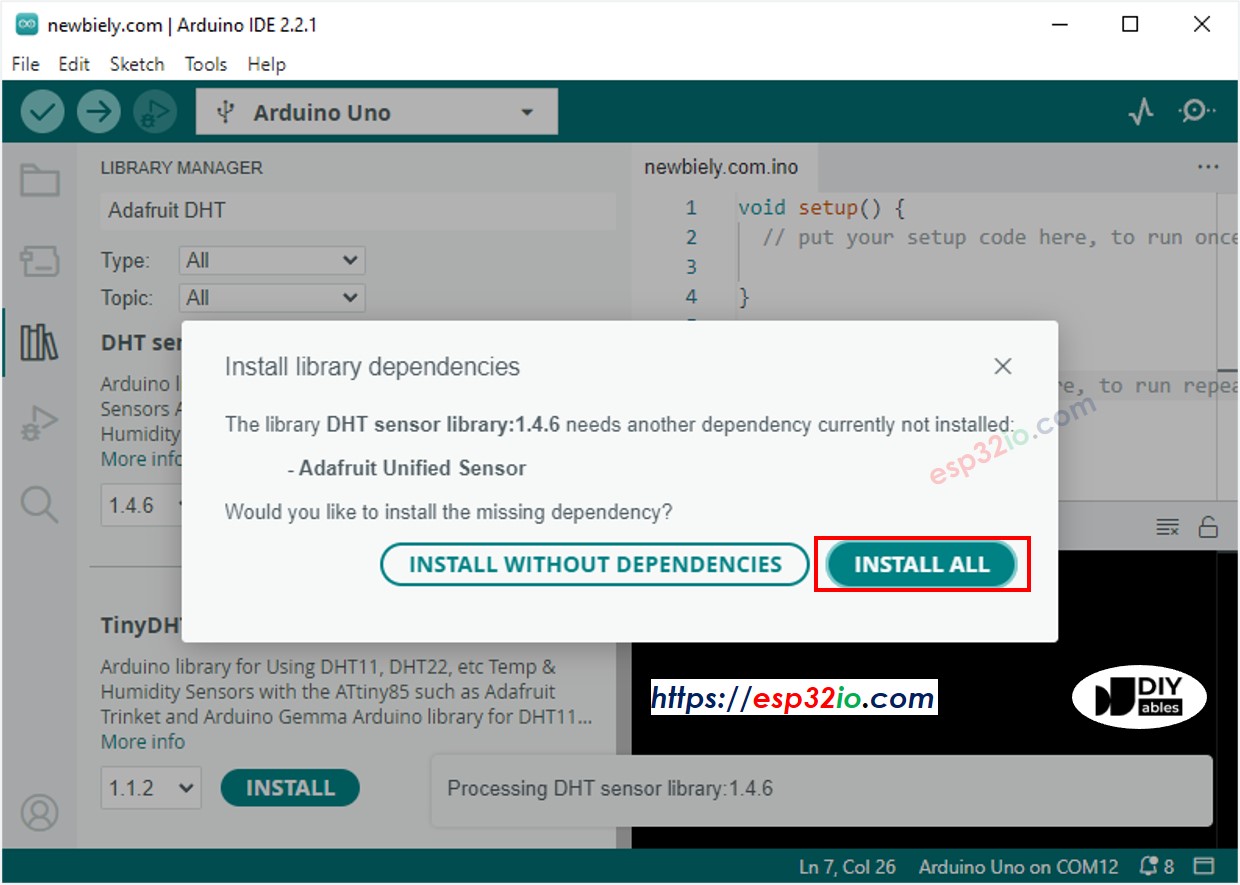
- Tapez « LiquidCrystal I2C » dans la zone de recherche, puis cherchez la bibliothèque LiquidCrystal_I2C par Frank de Brabander.
- Cliquez sur le bouton « Installer » pour installer la bibliothèque LiquidCrystal_I2C.
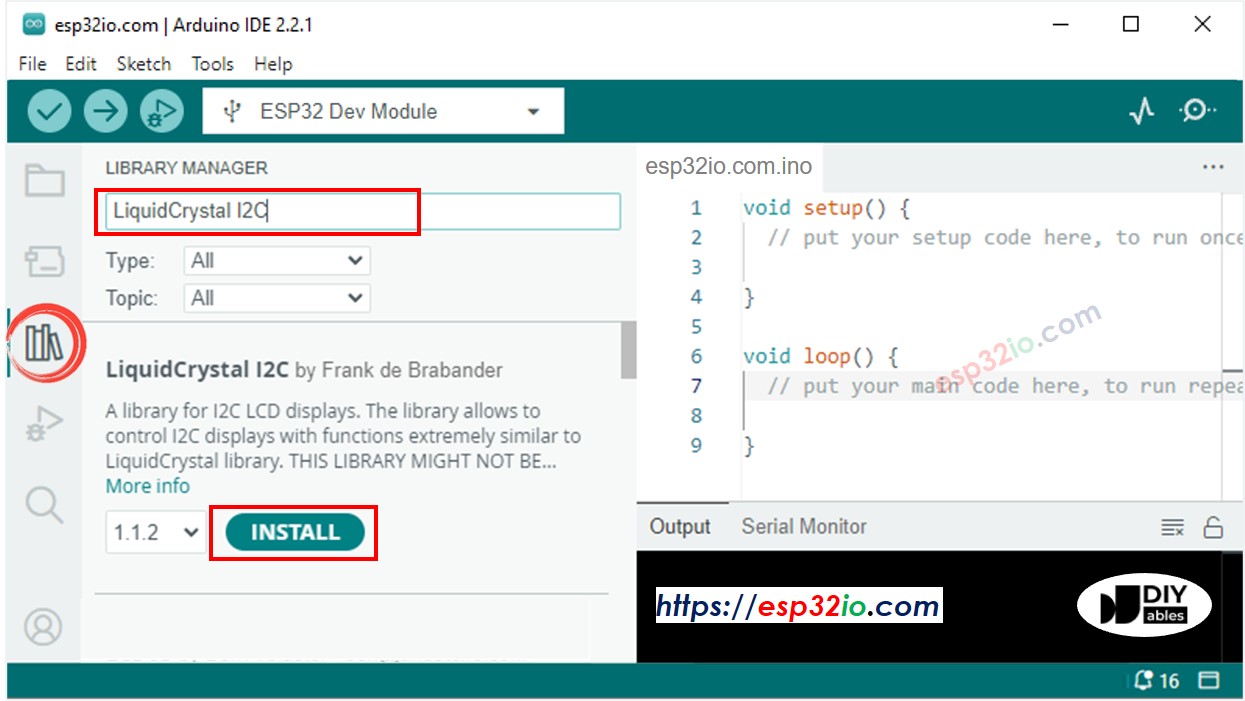
- Copiez le code ci-dessus et collez-le dans l'IDE Arduino.
- Compilez et téléchargez le code sur la carte ESP32 en cliquant sur le bouton Upload dans l'IDE Arduino.
- Rendez le capteur plus froid ou plus chaud. Par exemple, en plaçant le capteur près d'une tasse de café chaud.
- Voir le résultat sur l'écran LCD.
Si l'écran LCD n'affiche rien, consultez Dépannage sur LCD I2C
